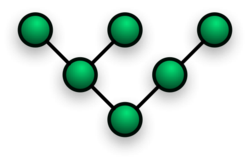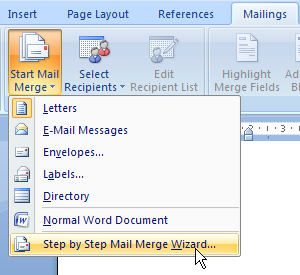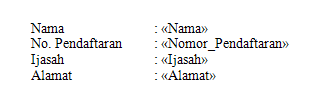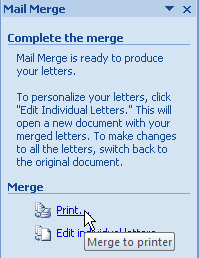saya pernah mencoba mengkopi adress google yaitu
search?hl=en&noj=1&sa=X&ei=vsbpTvzqM4iHrAeI_KjlCA&ved=0CBUQBSgA&q=
dan ternyata itu adalah adress yg digunakan google untuk mengunakan search enggine contoh:
http://www.google.co.id/search?hl=en&noj=1&sa=X&ei=vsbpTvzqM4iHrAeI_KjlCA&ved=0CBUQBSgA&q=dead+island+trainer+free+download
tanda tambah(+) dianggap sebagai spasi jadi bila saya memasukan addres yg tadi saya menulis:
dead island trainer free download
sekian dan trimakasih
Kamis, 15 Desember 2011
Sabtu, 10 Desember 2011
Cara cepat memasukkan logo atau gambar di halaman MS
Cara cepat memasukkan logo atau gambar di halaman MS Word. Membuat berbagai dokumen yang berulang seperti makalah, laporan, dll. Di mana kita sering membuat ulang halaman yang sering kita buat tadi misalnya: bagian sampul, daftar isi, kop, dll. Cara klasik yang sering digunakan kebanyakan orang adalah dengan cara mencari file yang memuat kop atau logo yang sudah pernah dibuat sebelumnya kemudian disalin dan ditempel (copy and paste). Ada salah satu cara praktis yang dapat digunakan, dengan cara ini kita tidak perlu lagi membuat kop surat baru atau mencari kop yang lama, akan tetapi cukup dengan mengetikkan beberapa huruf atau kata kemudian menekan tombol Enter atau Space maka kop atau logo tadi akan muncul di halaman dokumen Anda.
Pertama-tama siapkan terlebih dahulu logo atau kop yang sudah dibuat kemudian pilih atau blok (select), terlebih dahulu gambar logo yang akan dibuat otomatis (akan tetapi atur terlebih dahulu agar layout dari gambar yang akan diblok tadi pada posisi “in line with text” dengan cara klik kanan gambar tadi kemudian pilih “Format Picture” dan pilih tab “Layout” kemudian pilih “in line with text” dengan layout seperti ini kita bisa memblok gambar tadi dan fungsi dari Autocorrect dapat berjalan.
Selanjutnya dari menu “Tools” pilih “AutoCorrect Options” maka jendela AutoCorrect akan tampil, pada bagian “Replace” isi dengan huruf, angka atau kata yang Anda inginkan, misalnya: logoku, berikutnya tekan tombol “Add” dan “OK”.
Sekarang silakan ketikkan kata “logoku” pada dokumen Anda, maka secara otomatis logo tadi akan muncul di halaman dokumen Anda. Hal ini dapat juga kita lakukan pada tulisan atau pun satu halaman yang berisi tulisan.
Selamat mencoba.
Cara Membuat Tulisan Melengkung Di Microsoft Word
Cara Membuat Tulisan Melengkung Di Microsoft Word. Microsoft word menyediakan fasilitas untuk membuat tulisan melengkung seperti emblem yang ada / dipakai di seragam sekolah atau pakaian dinas. Untuk membuat teks melengkung anda memerlukan anda memerlukan teks artistik, yang kalau di Microsoft Word dikenal dengan nama WordArt. Untuk membuat tulisan melengkung menggunakan WordArt di Microsoft Word 2007, anda dapat melakukan dengan langkah-langkah berikut.
.
cara membuat kop surat di microsoft word 2007 - cara membuat tulisan melingkar di word 2003 - cara membuat artistik teks - langkah-langkah membuat tulisan artistik - Kata kata menggunakan word art 2007 - teks melingkar word 2010 - hasil penggunaan word - cara untuk membuat judul dengan word art - cari huruf a dalam lingkaran di word 2010 - cara mudah buat kops surat dengan microsof office - contoh dan langkah-langkah word 2010 - cara membuat lingkaran di microsoft word 2007 - tulisan artistik - cara membuat lingkaran pelangi pada microsoft word 2007 - tips belajar - contoh buat surat pakai Microsoft word 2007 - cara membuat animasi dengan ms word - shortcut microsoft word 2010 - teks artistik - shortcut pangkat 3 - cara membuat font dengan bentuk lingkaran di ms word 2007 - pembuatan tulisan artistik dengan ms word 2003 - membentuk tulisan melengkung dalam 2010 - cara membuat tulisan melingkar dengan wordpress - cara membuat tulisan melengkung di word - cara membuat tulisan lengkung - membuat tulisan lingkaran di ms word - membuat tulisan tegak di word 2010 - cara mengurutkan kalimat di ms word - Cara menulis dalam lingkaran - cara membuat kalimat menjadi melengkung di ms word 2007 - cara menulis huruf dalam lingkaran - menambah tulisan pada microscop - cara merubah warna wordart pd ms word - langkah langkah membuat lingkaran pada microsoft word - cara editing kop surat di word 2007 - tulisan artistik pada microsoft word 2007 - bikin garis melengkung di word 2007 - contoh penggunaan ms word 2007 - huruf cantik - cara membuat word art pada microsoft word 2010 - contoh surat microsoft word art - tutorial word 2003 kop surat - contoh tutorial microsoft word - contoh word art - buat kalimat keliling lingkaran - download kop surat format office word - belajar mikrosoft word membuat teks - cara buat tulisan melengkung - gambar langkah langkah membuat word art - tulisan melengkung di word - fungsi text artistik - langkah-langkah dalam membuat tulisan artistik - fungsi kegunaan dan tata cara microsoft word - Langkah praktis membuat surat dengan microsoft word 2010 - membuat animasi dengan ms word 2007 - membuat animasi di word 2007 - langkah membuat tulisan menjadi artistik - fungsi word art di microsoft office 2003 - langkah-langkah dalam word art - melingkarkan word2010 - langkah-langkah membuat teks word art - langkah2 cara word 2007 - langkah-langkah text formatting pada microsoft word - makalah tentang microsoft word art word 2007 - langkah-langkah memformat huruf - membuat text kalimat menggunakan tabulasi - fungsi teks artistik - fungsi word art - fungsi shortcut pada microsoft word 2003 - langkah-langkah membuat tulisan artistik pada - fungsi word art pada ms word 2007 - langkah membuat tulisan dngn word art - huruf huruf cantik - kegunaan microsoft word 2007 - huruf melengkung microsoft - huruf melingkar - huruf vertikal ms word 2010 - kalimat proses menjadi hasil - huruf-huruf cantik untuk office 2007 - isi komputer beserta contohnya microsoft word - jenis tulisan yang cantik - Huruf dalam lingkaran - kegunaan text artistik dalam komputer - langkah membuat tulisan artistik - langkah langkahmembuat teks artistik - jenis tombol ukuran pada komputer ms word 2007 - gimana cara memasang garis pada judul baru dims 2007 - langkah langkah wordart microsoft word 2003 - langkah langkah menggambar art - huruf artistik - langkah langkah cara belajar microsoft word 2007 - kegunaan tutorial microsoft word 2007 - jenis tombol edit - www cara mudah dan sederhana membuat kop surat dengan ms worda office - tulisan pembuatan surat - tulisan melingkar - tulisan melengkung word 2010 - tulisan melengkung dalam office2007 - tulisan ikut di lingkaran pada word -
- Pilih tab menu Insert.
- Pada ribbon pilih tombol WordArt
- Kemudian dari daftar pilihan bentuk yang ada di WordArt, pilih salah satu. Misalkan Bentuk WordArt dengan warna pelangi.
- Selanjutnya akan di munculkan dialog teks WordArt. Ketik kata atau kalimat yang akan anda buat menjadi teks melengkung. Misalkan aimyaya dot com.
- Jangan lupa untuk memiilih jenis dan ukuran font yang akan digunakan.
- Bila telah siap. Klik Tombol OK.
- Pada dokumen Microsoft Word ditampilkan WordArt yang baru anda buat. Jika WordArt tersebut belum dipilih, klik objek WordArt tersebut.
- Pada Bagian atas, pilih menu WordArt Tools dan Format
- Pilih tombol Change Shape untuk memunculkan pilihan bentuk wordart
- Pilih bentuk WordArt yang berbentuk melengkung.
- Objek WordArt anda sudah akan menjadi teks melengkung.
- Anda dapat mencoba berbagai macam bentuk wordart. Lihat contoh hasil beberapa bentuk wordart dibawah ini.

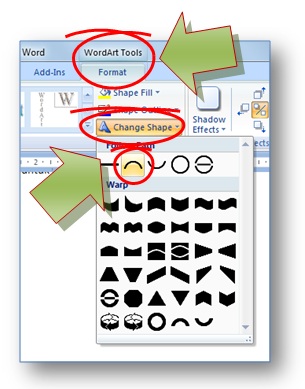
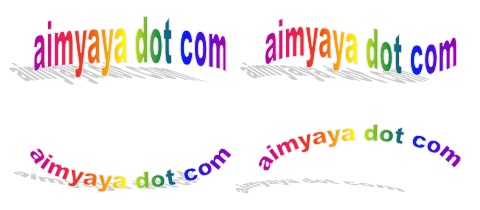
Tips Membuat Teks Melingkar dengan WordArt
Anda dapat menggunakan kreativitas anda untuk mempercantik bentuk objek WordArt anda seperti menjadi teks melingkar, atau mungkin untuk menyederhanakannya..
Pencarian terkait:
cara membuat kop surat di microsoft word 2007 - cara membuat tulisan melingkar di word 2003 - cara membuat artistik teks - langkah-langkah membuat tulisan artistik - Kata kata menggunakan word art 2007 - teks melingkar word 2010 - hasil penggunaan word - cara untuk membuat judul dengan word art - cari huruf a dalam lingkaran di word 2010 - cara mudah buat kops surat dengan microsof office - contoh dan langkah-langkah word 2010 - cara membuat lingkaran di microsoft word 2007 - tulisan artistik - cara membuat lingkaran pelangi pada microsoft word 2007 - tips belajar - contoh buat surat pakai Microsoft word 2007 - cara membuat animasi dengan ms word - shortcut microsoft word 2010 - teks artistik - shortcut pangkat 3 - cara membuat font dengan bentuk lingkaran di ms word 2007 - pembuatan tulisan artistik dengan ms word 2003 - membentuk tulisan melengkung dalam 2010 - cara membuat tulisan melingkar dengan wordpress - cara membuat tulisan melengkung di word - cara membuat tulisan lengkung - membuat tulisan lingkaran di ms word - membuat tulisan tegak di word 2010 - cara mengurutkan kalimat di ms word - Cara menulis dalam lingkaran - cara membuat kalimat menjadi melengkung di ms word 2007 - cara menulis huruf dalam lingkaran - menambah tulisan pada microscop - cara merubah warna wordart pd ms word - langkah langkah membuat lingkaran pada microsoft word - cara editing kop surat di word 2007 - tulisan artistik pada microsoft word 2007 - bikin garis melengkung di word 2007 - contoh penggunaan ms word 2007 - huruf cantik - cara membuat word art pada microsoft word 2010 - contoh surat microsoft word art - tutorial word 2003 kop surat - contoh tutorial microsoft word - contoh word art - buat kalimat keliling lingkaran - download kop surat format office word - belajar mikrosoft word membuat teks - cara buat tulisan melengkung - gambar langkah langkah membuat word art - tulisan melengkung di word - fungsi text artistik - langkah-langkah dalam membuat tulisan artistik - fungsi kegunaan dan tata cara microsoft word - Langkah praktis membuat surat dengan microsoft word 2010 - membuat animasi dengan ms word 2007 - membuat animasi di word 2007 - langkah membuat tulisan menjadi artistik - fungsi word art di microsoft office 2003 - langkah-langkah dalam word art - melingkarkan word2010 - langkah-langkah membuat teks word art - langkah2 cara word 2007 - langkah-langkah text formatting pada microsoft word - makalah tentang microsoft word art word 2007 - langkah-langkah memformat huruf - membuat text kalimat menggunakan tabulasi - fungsi teks artistik - fungsi word art - fungsi shortcut pada microsoft word 2003 - langkah-langkah membuat tulisan artistik pada - fungsi word art pada ms word 2007 - langkah membuat tulisan dngn word art - huruf huruf cantik - kegunaan microsoft word 2007 - huruf melengkung microsoft - huruf melingkar - huruf vertikal ms word 2010 - kalimat proses menjadi hasil - huruf-huruf cantik untuk office 2007 - isi komputer beserta contohnya microsoft word - jenis tulisan yang cantik - Huruf dalam lingkaran - kegunaan text artistik dalam komputer - langkah membuat tulisan artistik - langkah langkahmembuat teks artistik - jenis tombol ukuran pada komputer ms word 2007 - gimana cara memasang garis pada judul baru dims 2007 - langkah langkah wordart microsoft word 2003 - langkah langkah menggambar art - huruf artistik - langkah langkah cara belajar microsoft word 2007 - kegunaan tutorial microsoft word 2007 - jenis tombol edit - www cara mudah dan sederhana membuat kop surat dengan ms worda office - tulisan pembuatan surat - tulisan melingkar - tulisan melengkung word 2010 - tulisan melengkung dalam office2007 - tulisan ikut di lingkaran pada word -
ISP dan Keamanan Jaringan Internet
ISP dan Keamanan Jaringan Internet
Dengan fenomena layanan Facebook, Blog, Email dan Instant Messaging yang dapat diakses melalui berbagai macam gadget maka layanan Internet bukan lagi monopoli orang yang mampu menggunakan komputer dengan 101 tombol saja tetapi hampir semua lapisan masyarakat dapat mengakses layanan Internet dengan sangat mudah.
Internet Service Provider yang merupakan gerbang bagi para pengguna Internet saat ini menghadapi tantangan untuk dapat tetap memberikan layanan Internet yang berkualitas, terjangkau dan aman bagi penggunanya.
Bicara tentang keamanan Internet tidak terlepas dari Sistem Keamanan Jaringan Komputer yang sangat komplek dan banyak lapisan walaupun dapat di rangkum dalam tiga hal besar saja yaitu:
Confidentiality (kerahasiaan data)
Integrity (Integritas / keutuhan / keaslian, termasuk pengaturan hak akses)
Availability (Ketersediaan layanan)
selain itu bicara tentang keamanan jaringan komputer mau tidak mau tunduk terhadap model segitiga yang memiliki tiga sisi:
sisi kemanan
sisi kenyamanan/kemudahan
sisi fungsi
dimana ketiga sisi tersebut saling bertolak belakang, artinya mengutamakan salah satu berarti mengurangi yang lainnya dengan demikian yang dapat dicapai adalah mencari komposisi yang paling dapat diterima oleh pengguna, dengan demikian menurut saya visi keamanan di ISP adalah:
Menciptakan Internet yang aman, nyaman dan berfungsi dengan baik
visi diatas sangat sederhana tetapi untuk mencapi hal tersebut terus terang tidak mudah dan butuh banyak pemikiran pertimbangan dan pemahaman dari semua stake holder sbb:
1. Pengguna Internet
2. Internet Service Provider (ISP) termasuk Network Access Provider
3. Content Provider termasuk penyelenggara e-Bussines/e-Commerce dan infrastruktur pendukungnya yaitu: Bank, penerbit Certified Authorization (CA) dan logistik.
4. Penyelenggara Jaringan
5. Pemerintah
tentunya tidak semua aspek dapat diakomodir oleh ISP, karena sejatinya ISP minimal memiliki layanan standar sbb:
1. DNS server / nameserver sebagai sarana resolve domain ke IP atau sebaliknya
2. Email server sebagai outgoing dan atau incoming server
3. Proxy server sebagai perantara akses web sekaligus sebagai cache dan filtering konten pada lapisan aplikasi
4. Webhosting sebagai sarana untuk mempublikasikan halaman web
5. RADIUS Server sebagai Authentication Authorization Accounting (AAA) untuk Billing Server
6. Routing Alamat IP agar user/pengguna dapat mengkakses layanan-layanan tersebut melalui protocol TCP/IP yang dihubungkan satu dengan lainnya secara terbuka atau dengan kata lain jaringan Publik (Internet)
7. Sistem Monitoring dan manajemen Jaringan
Dengan demikian bagian keamanan yang harus di akomodir oleh ISP setidaknya adalah:
1. Menyediakan Nameserver yang handal dan aman yang bebas dari dns poisoning / spoofing
2. Menyediakan Email server yang mampu menyaring email sampah (Spam), virus dan mallware lainnya
3. Menyediakan Proxy Server yang mampu menyaring pishing dan membatasi konten-konten mallware lainnya.
4. Menyediakan Webhosting yang aman yang tidak menyimpan kode-kode jahat seperti pishing, virus, trojan, mallware dan konten-konten yang mengandung unsur SARA (Suku Agama Ras)
5. Menyediakan RADIUS Server yang handal, aman dan tidak merugikan pelanggan baik secara finansial maupun secara kerahasiaan username password pelanggan tersebut.
6. Menyediakan sistem routing paket TCP/IP yang handal, aman dan terbebas dari serangan: Spoofing, Distributed Denial of Service, Worm dll.
7. Memiliki sistem monitoring dan manajemen jaringan untuk dapat menganalisa dan mengatasi permasalahan jika terjadi hal-hal yang disebut diatas.
adapun layanan-layanan lainnya selain tujuh hal yang disebutkan diatas lebih sebagai tanggung jawab pengelola konten baik itu bagi ISP yang memiliki konten, maupun institusi yang menyediakan konten bagi pengguna Internet termasuk: E-Banking/Bank, Pengelola E-Business/E-Commerce, E-Learning/Kampus, E-Goverment/Pemerintah, Pengelola Portal dll.
Sedangkan untuk Warnet sejatinya adalah mini ISP yang menyediakan/menyewakan sarana bagi pengguna Internet yang tidak mengakses Internet dari perangkat pribadinya.
Dalam hal terjadinya cybercrime ISP berperan untuk membantu perangkat hukum melakukan investigasi dan mencari bukti-bukti digital yang sekiranya dapat menjadi petunjuk dan bukti di pengadilan sesuai dengan perundang-undangan yang berlaku.
Bentuk barang bukti dan petunjuk bisa berupa analisa header email, logfile aplikasi server-server yang telah disebutkan diatas dan analisa traffic.
Khusus untuk analisa traffic tidaklah bijaksana untuk menganalisa semua taffic data secara paket pada lapisan 3 dan 4 (network layer dan transport layer) secara terus menerus karena akan mengganggu fungsi dan kenyamanan dari layanan Internet itu sendiri, adapun yang dapat dilakukan adalah analisa paket secara langsung pada saat insident keamanan terjadi atau biasa disebut sniffing.
Topologi pohon
Topologi pohon
Dari Wikipedia bahasa Indonesia, ensiklopedia bebas Topologi Pohon adalah kombinasi karakteristik antara topologi bintang dan topologi bus. Topologi ini terdiri atas kumpulan topologi bintang yang dihubungkan dalam satu topologi bus sebagai jalur tulang punggung atau backbone. Komputer-komputer dihubungkan ke hub, sedangkan hub lain di hubungkan sebagai jalur tulang punggung.Topologi jaringan ini disebut juga sebagai topologi jaringan bertingkat. Topologi ini biasanya digunakan untuk interkoneksi antar sentral dengan hirarki yang berbeda. Untuk hirarki yang lebih rendah digambarkan pada lokasi yang rendah dan semakin keatas mempunyai hirarki semakin tinggi. Topologi jaringan jenis ini cocok digunakan pada sistem jaringan komputer.
Pada jaringan pohon, terdapat beberapa tingkatan simpul atau node. Pusat atau simpul yang lebih tinggi tingkatannya, dapat mengatur simpul lain yang lebih rendah tingkatannya. Data yang dikirim perlu melalui simpul pusat terlebih dahulu. Misalnya untuk bergerak dari komputer dengan node-3 kekomputer node-7 seperti halnya pada gambar, data yang ada harus melewati node-3, 5 dan node-6 sebelum berakhir pada node-7.
Keungguluan jaringan pohon seperti ini adalah, dapat terbentuknya suatu kelompok yang dibutuhkan pada setiap saat. Sebagai contoh, perusahaan dapat membentuk kelompok yang terdiri atas terminal pembukuan, serta pada kelompok lain dibentuk untuk terminal penjualan. Adapun kelemahannya adalah, apabila simpul yang lebih tinggi kemudian tidak berfungsi, maka kelompok lainnya yang berada dibawahnya akhirnya juga menjadi tidak efektif. Cara kerja jaringan pohon ini relatif menjadi lambat.
topologi mesh
Topologi jala atau Topologi mesh adalah suatu bentuk hubungan antar perangkat dimana setiap perangkat terhubung secara langsung ke perangkat lainnya yang ada di dalam jaringan. Akibatnya, dalam topologi mesh setiap perangkat dapat berkomunikasi langsung dengan perangkat yang dituju (dedicated links).
Dengan demikian maksimal banyaknya koneksi antar perangkat pada jaringan bertopologi mesh ini dapat dihitung yaitu sebanyak n(n-1)/2. Selain itu karena setiap perangkat dapat terhubung dengan perangkat lainnya yang ada di dalam jaringan maka setiap perangkat harus memiliki sebanyak n-1 Port Input/Output (I/O ports).
Berdasarkan pemahaman di atas, dapat dicontohkan bahwa apabila sebanyak 5 (lima) komputer akan dihubungkan dalam bentuk topologi mesh maka agar seluruh koneksi antar komputer dapat berfungsi optimal, diperlukan kabel koneksi sebanyak 5(5-1)/2 = 10 kabel koneksi, dan masing-masing komputer harus memiliki port I/O sebanyak 5-1 = 4 port (lihat gambar).
Dengan bentuk hubungan seperti itu, topologi mesh memiliki beberapa kelebihan, yaitu:
Dengan demikian maksimal banyaknya koneksi antar perangkat pada jaringan bertopologi mesh ini dapat dihitung yaitu sebanyak n(n-1)/2. Selain itu karena setiap perangkat dapat terhubung dengan perangkat lainnya yang ada di dalam jaringan maka setiap perangkat harus memiliki sebanyak n-1 Port Input/Output (I/O ports).
Berdasarkan pemahaman di atas, dapat dicontohkan bahwa apabila sebanyak 5 (lima) komputer akan dihubungkan dalam bentuk topologi mesh maka agar seluruh koneksi antar komputer dapat berfungsi optimal, diperlukan kabel koneksi sebanyak 5(5-1)/2 = 10 kabel koneksi, dan masing-masing komputer harus memiliki port I/O sebanyak 5-1 = 4 port (lihat gambar).
Dengan bentuk hubungan seperti itu, topologi mesh memiliki beberapa kelebihan, yaitu:
- Hubungan dedicated links menjamin data langsung dikirimkan ke komputer tujuan tanpa harus melalui komputer lainnya sehingga dapat lebih cepat karena satu link digunakan khusus untuk berkomunikasi dengan komputer yang dituju saja (tidak digunakan secara beramai-ramai/sharing).
- Memiliki sifat Robust, yaitu Apabila terjadi gangguan pada koneksi komputer A dengan komputer B karena rusaknya kabel koneksi (links) antara A dan B, maka gangguan tersebut tidak akan memengaruhi koneksi komputer A dengan komputer lainnya.
- Privacy dan security pada topologi mesh lebih terjamin, karena komunikasi yang terjadi antara dua komputer tidak akan dapat diakses oleh komputer lainnya.
- Memudahkan proses identifikasi permasalahan pada saat terjadi kerusakan koneksi antar komputer.
- Membutuhkan banyak kabel dan Port I/O. semakin banyak komputer di dalam topologi mesh maka diperlukan semakin banyak kabel links dan port I/O (lihat rumus penghitungan kebutuhan kabel dan Port).
- Hal tersebut sekaligus juga mengindikasikan bahwa topologi jenis ini * Karena setiap komputer harus terkoneksi secara langsung dengan komputer lainnya maka instalasi dan konfigurasi menjadi lebih sulit.
- Banyaknya kabel yang digunakan juga mengisyaratkan perlunya space yang memungkinkan di dalam ruangan tempat komputer-komputer tersebut berada.
Cara membuat mail merge di Ms Word 2007
Mail merge atau surat masal adalah salah satu fasilitas di Ms Word untuk mempermudah user melakukan pekerjaan dengan hanya membuat satu format surat namun dengan berbagai tujuan alamat dan nama yang berbeda. Tentu hal ini akan sangat mempermudah sekali pekerjaan kita. Kita tidak perlu lagi mengetik satu persatu tujuan dan nama alamat yang dituju, cukup hanya dengan mengetik daftar nama serta alamat yang dikehendaki maka nama, alamat yang dibuat akan langsung bergabung atau merger dengan format surat tadi.
Tidak hanya format surat saja kegunaan mail merge ini, Jika kita mengetik dengan format yang sama atau blanko formulir yang sama namun dengan isian yang berbeda, maka mail merge lah solusinya. Cukup buat format blangko atau formulir yang dikehendaki dan membuat daftar isian formulir, maka sudah cukup. Hasilnya, setiap isian dari formulir tersebut akan silih berganti sesuai dengan daftar yang telah dibuat.
Untuk membuat mail merge berikut ini adalah langkah-langkahnya :
- Buat dokumen terlebih dahulu (bisa berupa surat, blangko formulir, atau dokumen yang lain)
- Klik ribbon Mailings kemudian klik Start Mail Merge, pilih Step by Step Mail Merge Wizard
- Akan muncul panel Mail Merge disebelah kanan jendela Word anda.
- Pada Select document type pilih Letters kemudian klik Next pada bagian bawah untuk melanjutkan.
- Pilih Use the current document kemudian klik Next
- Pada pilihan select recipients, jika anda belum membuat daftarnya pilih saja Type a new list kemudian klik Create.
- Akan muncul jendela New Address list. Untuk memudahkan pekerjaan kita nantinya sebaiknya kolom yang ada dihapus kemudian dibuat kolom isian yang baru sesuai dengan yang dibutuhkan.
- Klik Customize columns
- Pilih filed name kemudian klik tombol delete, sampai semua nama kolom terhapus.
- Untuk membuat field name baru klik Add kemudian beri nama sesuai dengan kebutuhan (seperti Nama, Alamat, dsb)
- Tambahkan beberapa filed sesuai dengan kebutuhan anda.
- Jika dirasa sudah cukup klik OK
- Muncul jendela New address list. Masukkan data-data yang dibutuhkan sampai selesai, kemudian klik OK
- Untuk menghapus entry klik pada entry yang mau dihapus kemudian klik delete. Untuk menambah entry baru klik pada new entry.
- Simpan pada folder dimana tempat dokumen tersimpan kemudian klik Save.
- muncul daftar list yang sudah siap untuk dimasukkan. Untuk memasukkan semua beri tanda centang pada kotak yang ada, atau bisa anda pilih sendiri sesuai kebutuhan daftar yang ada dengan menghilangkan tanda centang pada list tersebut.
- Klik Next : Write your letter untuk melajutkan
- Sampai disini kita akan memasukkan daftar field yang telah kita buat tadi untuk dimasukkan pada dokumen. Arahkan kursor pada tempat filed diletakkan.
- Pada pilihan write your letter, pilih More item
- Pada jendela yang muncul pilih nama filed sesuai dengan dokumen kemudian klik insert
- Ulangi langkah diatas sampai data diisi dengan field yang sesuai. Sehingga tampilannya akan seperti dibawah ini.
- kemudian klik Next untuk melihat hasil merge data. Klik tanda panah kekanan atau kekiri pada preview your letters untuk melihat hasil.
- Jika ada yang masih salah datanya bisa diubah datanya pada edit recipient list. Jika sudah cukup klik Next untuk complete the merger.
- Terdapat dua pada pilihan complete merger yaitu Print dan Edit individual letters. Jika anda pilih merger print, maka data merger akan langsung dicetak melalui printer. Jika dipilih Edit individual letters maka data akan ditampilkan pada beberapa halaman langsung di Ms Word. Silahkan pilih sesuai kebutuhan.
Dari:http://ketikankomputer.blogspot.com
Sejarah Komputer Generasi Ketiga
Meskipun transistor dalam banyak hal memiliki kemampuan yang melebihi tube vakum, tapi transistor terlalu besar dalam menghasilkan panas, yang berpotensi bisa merusak bagian-bagian dalam komputer. kemudian ditemukanlah Batu kuarsa atau quartz rock yang dapat menghilangkan masalah ini. Seorang insinyur di Texas Instrument, bernama Jack Kilby mengembangkan sirkuit terintegrasi (IC : integrated circuit) di tahun 1958. IC dapat mengkombinasikan tiga komponen elektronik dalam sebuah piringan silikon yang kecil terbuat dari pasir kuarsa. kemudian para ilmuwan berhasil memasukkan lebih banyak komponen-komponen ke dalam suatu chip tunggal yang dinamakan semikonduktor. sehingga menghasilkan sebuah komputer yang semakin kecil karena komponen yang ada di dalamnya dapat dipadatkan dalam chip. Kemajuan komputer generasi ketiga yang lain adalah penggunaan sistem operasi atau dalam bahasa inggrisnya operating system, yaitu suatu sistem yang memungkinkan mesin dapat menjalankan berbagai program yang berbeda secara bersamaan dengan sebuah program utama yang mengawasi atau memonitor dan mengkoordinasi memori mesin komputer.
Sejarah Komputer Generasi kedua
generasi kedua. Tahun 1948, penemuan transistor sangat berpengaruh terhadap perkembangan komputer masa itu. Transistor menggantikan tube vakum di televisi, radio, dan komputer. sehingga mengakibatkan, berubahnya ukuran mesin-mesin elektrik yang tadinya berukuran besar menjadi ukuran yang lebih kecil.
Transistor mulai dipakai dalam teknologi komputer dimulai pada tahun 1956. Penemuan lain yang berupa pengembangan memori inti-magnetik membantu pengembangan komputer generasi kedua yang lebih kecil, lebih cepat, lebih bisa diandalkan, dan lebih hemat energi dibanding para pendahulu sebelumnya. Mesin pertama yang dapat memanfaatkan teknologi baru ini adalah superkomputer. IBM menciptakan superkomputer bernama Stretch, dan Sprery-Rand membuat komputer bernama LARC. Komputer ini, yang dikembangkan untuk laboratorium energi atom, dapat menangani sejumlah data yang besar, sebuah kemampuan yang sangat dibutuhkan oleh peneliti atom. Mesin komputer LARC itu sangat mahal dan cenderung terlalu kompleks untuk kebutuhan komputasi bisnis, sehingga kepopulerannya menjadi terbatas. Hanya ada dua LARC yang pernah dipasang dan digunakan ; yaitu satu di Lawrence Radiation Labs di Livermore, California, dan yang lainnya ada di US Navy Research and Development Center di Washington D.C. Komputer generasi kedua ini telah menggantikan bahasa mesin dengan bahasa assembly. Bahasa assembly adalah bahasa yang menggunakan singkatan-singakatan untuk menggantikan kode biner.
kemudian pada awal tahun 1960-an, mulailah bermunculan komputer generasi kedua yang sukses di bidang bisnis, di universitas, dan di pemerintahan. Komputer-komputer generasi kedua ini merupakan komputer yang sepenuhnya telah menggunakan transistor. Mereka juga memiliki komponen-komponen yang dapat diasosiasikan dengan komputer pada saat ini: printer, penyimpanan dalam disket, memory, sistem operasi, dan program.
sebagai salah satu contoh penting komputer pada masa ini adalah IBM 1401 yang diterima secara luas di kalangan industri. Pada tahun 1965, hampir seluruh bisnis-bisnis besar memakai komputer generasi kedua sebagai alat untuk memproses informasi keuangan perusahaan.
Program yang tersimpan di dalam komputer dan bahasa pemrograman yang ada di dalamnya memberikan fleksibilitas kepada komputer. Fleksibilitas ini meningkatkan kinerja komputer dengan harga yang pantas bagi penggunaan komputer untuk bisnis. Dengan konsep ini, komputer dapat mencetak faktur pembelian konsumen dan kemudian menjalankan desain produk atau menghitung daftar gaji. Beberapa bahasa pemrograman mulai bermunculan pada saat itu. Bahasa pemrograman Common Business-Oriented Language disingkat COBOL dan Formula Translator disingkat FORTRAN, telah mulai umum digunakan. Bahasa pemrograman ini menggantikan kode mesin yang rumit dengan kata-kata, kalimat, dan formula matematika yang lebih mudah dipahami oleh manusia. Hal ini memudahkan seseorang untuk memprogram dan mengatur komputer. kemudian muncullah Berbagai macam karir baru di bidang komputer seperti programmer, analyst, teknisi komputer dan lain-lain. Industri perangkat lunak pun juga mulai bermunculan dan berkembang pada generasi kedua komputer ini.
Transistor mulai dipakai dalam teknologi komputer dimulai pada tahun 1956. Penemuan lain yang berupa pengembangan memori inti-magnetik membantu pengembangan komputer generasi kedua yang lebih kecil, lebih cepat, lebih bisa diandalkan, dan lebih hemat energi dibanding para pendahulu sebelumnya. Mesin pertama yang dapat memanfaatkan teknologi baru ini adalah superkomputer. IBM menciptakan superkomputer bernama Stretch, dan Sprery-Rand membuat komputer bernama LARC. Komputer ini, yang dikembangkan untuk laboratorium energi atom, dapat menangani sejumlah data yang besar, sebuah kemampuan yang sangat dibutuhkan oleh peneliti atom. Mesin komputer LARC itu sangat mahal dan cenderung terlalu kompleks untuk kebutuhan komputasi bisnis, sehingga kepopulerannya menjadi terbatas. Hanya ada dua LARC yang pernah dipasang dan digunakan ; yaitu satu di Lawrence Radiation Labs di Livermore, California, dan yang lainnya ada di US Navy Research and Development Center di Washington D.C. Komputer generasi kedua ini telah menggantikan bahasa mesin dengan bahasa assembly. Bahasa assembly adalah bahasa yang menggunakan singkatan-singakatan untuk menggantikan kode biner.
kemudian pada awal tahun 1960-an, mulailah bermunculan komputer generasi kedua yang sukses di bidang bisnis, di universitas, dan di pemerintahan. Komputer-komputer generasi kedua ini merupakan komputer yang sepenuhnya telah menggunakan transistor. Mereka juga memiliki komponen-komponen yang dapat diasosiasikan dengan komputer pada saat ini: printer, penyimpanan dalam disket, memory, sistem operasi, dan program.
sebagai salah satu contoh penting komputer pada masa ini adalah IBM 1401 yang diterima secara luas di kalangan industri. Pada tahun 1965, hampir seluruh bisnis-bisnis besar memakai komputer generasi kedua sebagai alat untuk memproses informasi keuangan perusahaan.
Program yang tersimpan di dalam komputer dan bahasa pemrograman yang ada di dalamnya memberikan fleksibilitas kepada komputer. Fleksibilitas ini meningkatkan kinerja komputer dengan harga yang pantas bagi penggunaan komputer untuk bisnis. Dengan konsep ini, komputer dapat mencetak faktur pembelian konsumen dan kemudian menjalankan desain produk atau menghitung daftar gaji. Beberapa bahasa pemrograman mulai bermunculan pada saat itu. Bahasa pemrograman Common Business-Oriented Language disingkat COBOL dan Formula Translator disingkat FORTRAN, telah mulai umum digunakan. Bahasa pemrograman ini menggantikan kode mesin yang rumit dengan kata-kata, kalimat, dan formula matematika yang lebih mudah dipahami oleh manusia. Hal ini memudahkan seseorang untuk memprogram dan mengatur komputer. kemudian muncullah Berbagai macam karir baru di bidang komputer seperti programmer, analyst, teknisi komputer dan lain-lain. Industri perangkat lunak pun juga mulai bermunculan dan berkembang pada generasi kedua komputer ini.
Sejarah Komputer Generasi Pertama
Awal mulanya komputer pada generasi pertama ini adalah saat terjadi perang dunia kedua, negara-negara yang ikut terlibat dalam perang dunia itu berusaha mengembangkan komputer untuk memaksimalkan kemampuan dalam mengatur strategis yang dimiliki oleh komputer. Hal ini mempengaruhi peningkatan pendanaan pengembangan komputer juga ikut serta mempercepat pertumbuhan kemajuan teknik komputer. Tahun 1941, seorang insinyur Jerman bernama Konrad Zuse membangun sebuah komputer, Z3, untuk mendisain pesawat terbang dan juga peluru kendali.
Di tempat lain ada Pihak sekutu juga yang juga membuat kemajuan lain dalam pengembangan kemampuan komputer. Pada tahun 1943, pihak Inggris berhasil menyelesaikan sebuah komputer pemecah kode rahasia yang diberi namakan Colossus yang berfungsi untuk memecahkan kode rahasia yang digunakan oleh negara Jerman. Efek dari pembuatan Colossus sebenarnya tidak banyak mempengaruhi perkembangan industri komputer, hal itu bisa terjadi karena ada dua alasan yaitu ; yang pertama, colossus adalah bukan komputer serbaguna dalam bahasa inggrisnya “general purpose computer”, ia dibuat hanya agar bisa memecahkan kode rahasia. Yang kedua, keberadaan mesin ini dijaga kerahasiaannya hingga satu dekade setelah perang selesai.
Sedangkan usaha yang dilakukan oleh pihak Amerika pada saat itu adalah menghasilkan suatu kemajuan lain jika dibandingkan dengan sekutu. Seorang insinyur Harvard yang bernama Howard H. Aiken (1900-1973) bekerja sama dengan IBM, berhasil menghasilkan kalkulator elektronik untuk US Navy. Kalkulator itu berukuran sangat besar, yaitu dengan panjang setengah lapangan sepak bola dan juga memiliki rentang kabel sepanjang 500 mil (besar sekali bukan). Komputer itu adalah ; The Harvd-IBM Automatic Sequence Controlled Calculator, atau Mark I, merupakan komputer relai elektronik. Mark I menggunakan sinyal elektromagnetik untuk menggerakkan komponen mekanik. Mark I beropreasi dengan lambat, ia memerlukan waktu 3-5 detik untuk setiap perhitungan dan tidak fleksibel yaitu urutan kalkulasinya tidak dapat diubah. Mark I tersebut dapat melakukan perhitungan aritmatik dasar dan persamaan yang lebih kompleks.
Perkembangan komputer lain pada masa itu adalah Electronic Numerical Integrator and Computer singkatannya adalah ENIAC, yang diciptakan berkat kerjasama antara pemerintah Amerika Serikat dan University of Pennsylvania. Komputer ENIAC terdiri dari 18.000 tabung vakum, 70.000 resistor, dan 5 juta titik solder, komputer ENIAC merupakan komputer yang sangat besar ia membutuhkan daya sebesar 160kW.
Komputer ENIAC dirancang oleh John Presper Eckert [1919-1995] dan John W. Mauchly [1907-1980], ENIAC merupakan komputer serbaguna [general purpose computer] yang mampu bekerja 1000 kali lebih cepat jika dibandingkan dengan komputer Mark I.
kemudian ada pertengahan tahun 1940-an, John von Neumann [1903-1957] bergabung dengan tim University of Pennsylvania dalam usaha menciptakan konsep disain komputer yang sampai 40 tahun yang akan datang masih dapat digunakan dalam teknik komputer. Von Neumann mendesain Electronic Discrete Variable Automatic Computer [EDVAC] pada tahun 1945 dengan sebuah memori untuk menampung baik program ataupun data. Cara ini memungkinkan komputer dapat berhenti pada suatu saat dan kemudian melanjutkan pekerjaannya lagi. Kunci utama arsitektur von Neumann adalah unit pemrosesan sentral (CPU), yang memungkinkan seluruh fungsi komputer untuk dikoordinasikan melalui satu sumber tunggal. Pada tahun 1951, UNIVAC I atau kepanjangannya adalah Universal Automatic Computer I yang dibuat oleh Remington Rand, menjadi komputer komersial pertama yang memanfaatkan model arsitektur von Neumann itu.
Badan Sensus Amerika Serikat dan General Electric memiliki UNIVAC. Salah satu hasil yang sangat mengesankan yang dicapai oleh UNIVAC adalah pada saat berhasil memprediksi kemenangan Dwilight D. Eisenhower dalam pemilihan presiden pada Tahun 1952.
Komputer Generasi pertama ini dapat dikarakteristikan dengan fakta bahwa instruksi operasi dibuat secara spesifik untuk tugas tertentu. Setiap komputer memiliki program kode-biner yang berbeda yang disebut dengan “bahasa mesin” dalam bahasa inggrisnya adalah “machine language”. Hal ini menjadikan komputer sulit untuk diprogram dan membatasi kecepatannya. Ciri lain komputer generasi pertama adalah pemakaian tube vakum (yang menjadikan komputer pada masa itu tampak berukuran sangat besar) dan silinder magnetik yang berfungi untuk sebagai penyimpan data.
dari:http://belajar-komputer-mu.com
Di tempat lain ada Pihak sekutu juga yang juga membuat kemajuan lain dalam pengembangan kemampuan komputer. Pada tahun 1943, pihak Inggris berhasil menyelesaikan sebuah komputer pemecah kode rahasia yang diberi namakan Colossus yang berfungsi untuk memecahkan kode rahasia yang digunakan oleh negara Jerman. Efek dari pembuatan Colossus sebenarnya tidak banyak mempengaruhi perkembangan industri komputer, hal itu bisa terjadi karena ada dua alasan yaitu ; yang pertama, colossus adalah bukan komputer serbaguna dalam bahasa inggrisnya “general purpose computer”, ia dibuat hanya agar bisa memecahkan kode rahasia. Yang kedua, keberadaan mesin ini dijaga kerahasiaannya hingga satu dekade setelah perang selesai.
Sedangkan usaha yang dilakukan oleh pihak Amerika pada saat itu adalah menghasilkan suatu kemajuan lain jika dibandingkan dengan sekutu. Seorang insinyur Harvard yang bernama Howard H. Aiken (1900-1973) bekerja sama dengan IBM, berhasil menghasilkan kalkulator elektronik untuk US Navy. Kalkulator itu berukuran sangat besar, yaitu dengan panjang setengah lapangan sepak bola dan juga memiliki rentang kabel sepanjang 500 mil (besar sekali bukan). Komputer itu adalah ; The Harvd-IBM Automatic Sequence Controlled Calculator, atau Mark I, merupakan komputer relai elektronik. Mark I menggunakan sinyal elektromagnetik untuk menggerakkan komponen mekanik. Mark I beropreasi dengan lambat, ia memerlukan waktu 3-5 detik untuk setiap perhitungan dan tidak fleksibel yaitu urutan kalkulasinya tidak dapat diubah. Mark I tersebut dapat melakukan perhitungan aritmatik dasar dan persamaan yang lebih kompleks.
Perkembangan komputer lain pada masa itu adalah Electronic Numerical Integrator and Computer singkatannya adalah ENIAC, yang diciptakan berkat kerjasama antara pemerintah Amerika Serikat dan University of Pennsylvania. Komputer ENIAC terdiri dari 18.000 tabung vakum, 70.000 resistor, dan 5 juta titik solder, komputer ENIAC merupakan komputer yang sangat besar ia membutuhkan daya sebesar 160kW.
Komputer ENIAC dirancang oleh John Presper Eckert [1919-1995] dan John W. Mauchly [1907-1980], ENIAC merupakan komputer serbaguna [general purpose computer] yang mampu bekerja 1000 kali lebih cepat jika dibandingkan dengan komputer Mark I.
kemudian ada pertengahan tahun 1940-an, John von Neumann [1903-1957] bergabung dengan tim University of Pennsylvania dalam usaha menciptakan konsep disain komputer yang sampai 40 tahun yang akan datang masih dapat digunakan dalam teknik komputer. Von Neumann mendesain Electronic Discrete Variable Automatic Computer [EDVAC] pada tahun 1945 dengan sebuah memori untuk menampung baik program ataupun data. Cara ini memungkinkan komputer dapat berhenti pada suatu saat dan kemudian melanjutkan pekerjaannya lagi. Kunci utama arsitektur von Neumann adalah unit pemrosesan sentral (CPU), yang memungkinkan seluruh fungsi komputer untuk dikoordinasikan melalui satu sumber tunggal. Pada tahun 1951, UNIVAC I atau kepanjangannya adalah Universal Automatic Computer I yang dibuat oleh Remington Rand, menjadi komputer komersial pertama yang memanfaatkan model arsitektur von Neumann itu.
Badan Sensus Amerika Serikat dan General Electric memiliki UNIVAC. Salah satu hasil yang sangat mengesankan yang dicapai oleh UNIVAC adalah pada saat berhasil memprediksi kemenangan Dwilight D. Eisenhower dalam pemilihan presiden pada Tahun 1952.
Komputer Generasi pertama ini dapat dikarakteristikan dengan fakta bahwa instruksi operasi dibuat secara spesifik untuk tugas tertentu. Setiap komputer memiliki program kode-biner yang berbeda yang disebut dengan “bahasa mesin” dalam bahasa inggrisnya adalah “machine language”. Hal ini menjadikan komputer sulit untuk diprogram dan membatasi kecepatannya. Ciri lain komputer generasi pertama adalah pemakaian tube vakum (yang menjadikan komputer pada masa itu tampak berukuran sangat besar) dan silinder magnetik yang berfungi untuk sebagai penyimpan data.
dari:http://belajar-komputer-mu.com
Cheat Engine
cheat enggine merupakan aplikasi yang dapat membantu mu untuk merubah game yang kau mainkan seperti need for speed,
dead island,dll
aplikasi ini berguna merubah statistik yang ada di game seperti hp(nyawa),uang,dll
aplikasi ini menggunakan,memory scanner yang berguna untuk mengubah memori yg ada download di http://cheatengine.org pilih download lalu pilih versinya
dead island,dll
aplikasi ini berguna merubah statistik yang ada di game seperti hp(nyawa),uang,dll
aplikasi ini menggunakan,memory scanner yang berguna untuk mengubah memori yg ada download di http://cheatengine.org pilih download lalu pilih versinya
Langganan:
Postingan (Atom)